Usar una herramienta de recorte es simple y se puede hacer en una computadora, una computadora portátil o cualquier dispositivo capaz de usarla. Es similar a tomar una captura de pantalla en una computadora cuando la opción Imprimir pantalla está disponible. Puede recortar las partes no deseadas recortando la parte de la imagen que desea de la pantalla.
Al tomar capturas de pantalla, un Chromebook puede ser un poco diferente de una computadora con Windows o Mac. Ya sea que utilice el método nativo o una herramienta de terceros, el proceso es el mismo.
Es fácil capturar cualquier área de la pantalla usando los comandos del teclado, ya sea la pantalla completa o solo una parte. No obstante, si este método no satisface sus necesidades, puede encontrar una alternativa adecuada de terceros. Este artículo le mostrará cómo puede tomar capturas de pantalla usando los atajos de teclado en una Chromebook. Además, también discutiremos algunas de las mejores herramientas de recorte de Chromebook que puede usar para hacer el trabajo.
Las mejores herramientas de recorte Chromebook
Usar atajos de teclado es la forma más fácil de tomar una captura de pantalla de tu Chromebook.
Al presionar CTRL+Interruptor de ventana (Mostrar ventanas), puede capturar toda la pantalla de su Chromebook. Manteniendo presionadas las teclas CTRL+Shift y presionando la tecla Window Switch (Mostrar Windows), selecciona el área que deseas capturar, luego arrastra el ícono de la cruz desde el trackpad.
Use el lápiz óptico con su Chromebook para tomar capturas de pantalla completas o parciales y anotar, o use los botones de Encendido + Bajar volumen para tomar una captura de pantalla rápida. Aunque la herramienta de recorte de Chromebook es un poco escasa, hay una serie de extensiones y aplicaciones de Chrome que pueden mejorarla. Consulte la lista a continuación.
1.Disparo de luz
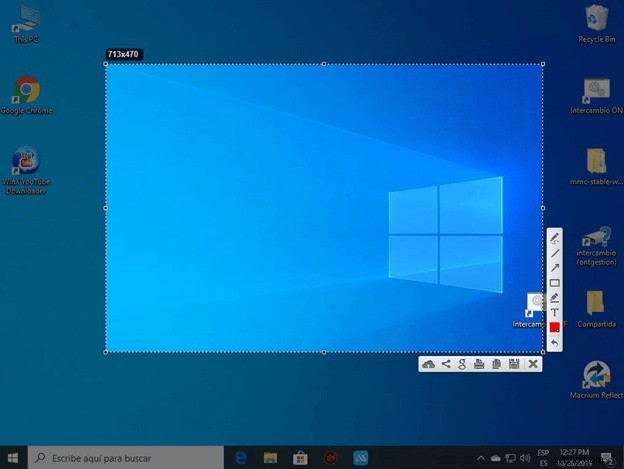
Los usuarios de Chromebook pueden usar LightShot de forma gratuita, y los usuarios de Windows y Mac también pueden usarlo. Con él, puede tomar, editar y cargar capturas de pantalla en el servidor como una extensión de Chrome o como un programa. Simplemente arrastre y suelte una captura de pantalla sobre cualquier parte de la pantalla de su Chromebook, edítela en el lugar, luego descárguela o envíela a Google Drive con esta práctica herramienta.
Cuando desee tomar una captura de pantalla con LightShot, presione la extensión o la aplicación para que aparezca el segmento donde puede hacerlo. La captura de pantalla que tomó también se puede copiar al portapapeles seleccionando cualquier parte de la página que desea capturar. Con esta aplicación, puede editar instantáneamente sus capturas de pantalla después de capturarlas o más tarde usando un potente editor en línea.
2.Captura Nimbus
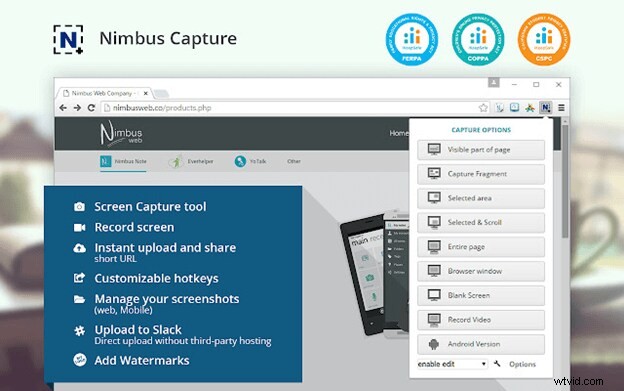
Puede usar Nimbus Capture en un sistema informático, a través de un navegador o incluso con dispositivos móviles. Es gratis, aunque algunas características opcionales están disponibles por una tarifa. Por otro lado, la herramienta en sí es suficiente, ya que le permite guardar capturas de pantalla, editarlas sobre la marcha, desenfocar ciertas partes y cargarlas o compartirlas en línea de inmediato.
Con Nimbus Capture, puede tomar capturas de pantalla de toda la pantalla de su Chromebook o solo de parte de ella. Con la herramienta, puede dibujar en capturas de pantalla o grabar videos usando su cámara web en cualquier pestaña o en todo el escritorio.
Al crear grabaciones para que pueda comunicarse fácilmente, la herramienta captura páginas web parciales o completas, lo que lo ayuda a ahorrar tiempo en la redacción de tutoriales. Con un clic, puede elegir una de las muchas opciones de captura de pantalla, como mostrar solo el área visible de la página, tomar una captura de pantalla solo del área seleccionada o tomar una captura de pantalla de toda la pantalla. Además de ofrecer poderosas herramientas de edición, el panel de anotaciones mejora su escritura y contenido para que sea más claro, esclarecedor y efectivo.
3.CompartirX
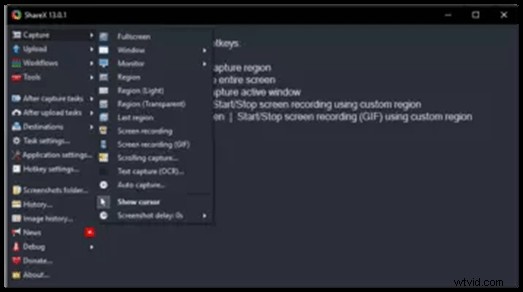
Puede tomar capturas de pantalla de toda su pantalla o de una parte de su pantalla con ShareX, recortarlas en el lugar o guardarlas en el rollo de su cámara para editarlas más adelante. Con la extensión de Chrome, puede tomar muchos tipos de capturas de pantalla, hacer GIF animados mientras captura su pantalla y compartirlos en cualquier lugar que desee.
Hay muchas razones para que te guste ShareX, incluso si es una exageración para muchos usuarios. Existen múltiples métodos de captura, como elegir regiones específicas, ventanas, monitores y diferentes formas para capturar el área deseada. Una captura de pantalla también se puede editar recortando, pixelando, agregando texto o agregando formas con el software. Los fragmentos también se pueden copiar, cargar, marcar con marca de agua y compartir en más de 30 destinos a través de un enlace abreviado. Además de grabar tu pantalla, ShareX también te permite crear GIF.
4.Flamory
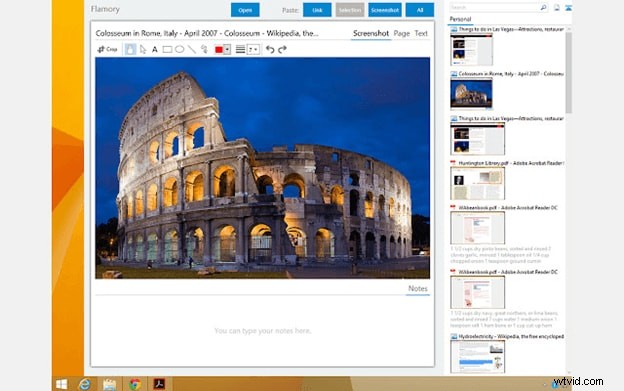
Además de capturar, editar y compartir fragmentos, Flamory ofrece una gran cantidad de otras funciones. Cree instantáneas de página con capturas de pantalla y contenido que permitan realizar búsquedas, márquelas o cree miniaturas para acceder a ellas fácilmente. La página web o el archivo que ve en su pantalla se guardará como una copia de la captura de pantalla. Cuando haga doble clic en la captura de pantalla, será llevado a la ubicación exacta dentro del sitio web.
Los temas relacionados también pueden agrupar las instantáneas en Flamory para que puedas ver toda tu investigación a la vez. La herramienta también puede convertir archivos PDF, mensajes de correo electrónico y archivos locales, entre otros documentos. No debe preocuparse de que sus instantáneas contengan información confidencial que se muestre en todas partes. El software Flamory de su computadora guarda todos los fragmentos en su computadora, independientemente de los archivos ocultos o las sesiones de navegación privadas.
5.Gyazo
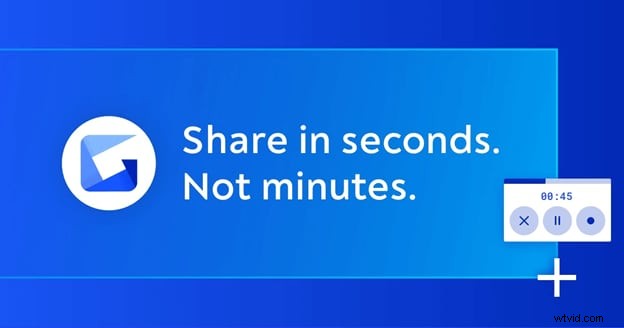
Gyazo es una herramienta que te ayuda a recortar cualquier aplicación, capturar GIF o videos, o tomar fotos de acción, animaciones o tutoriales y compartirlos en segundos. Después de guardar lo que hay en su pantalla, puede usar las herramientas básicas y avanzadas para editarlo.
Gyazo copiará y cargará un enlace único desde su pantalla capturada que puede compartir al instante. Además de reproducir sus grabaciones, también puede guardar momentos interesantes y útiles en su cuenta junto con sus detalles y organizar todas sus grabaciones rápidamente.
Veredicto final
Puede capturar imágenes y convertirlas en videos o GIF utilizando cualquiera de las herramientas de recorte que tiene en su Chromebook. No encontrará todas las funciones que necesita dentro del método integrado, pero encontrará una herramienta adecuada entre nuestras cinco opciones para la herramienta de recorte de Chromebook que lo ayudará a crear, editar, anotar y compartir sus instantáneas.
